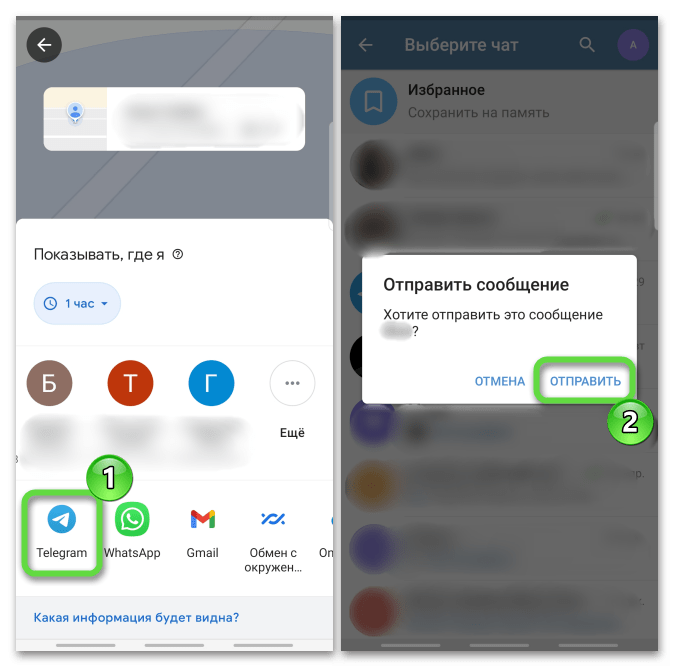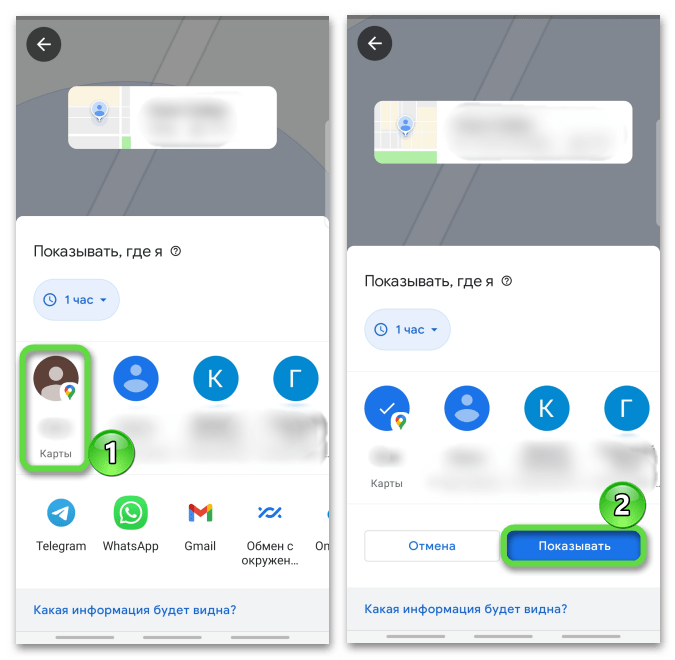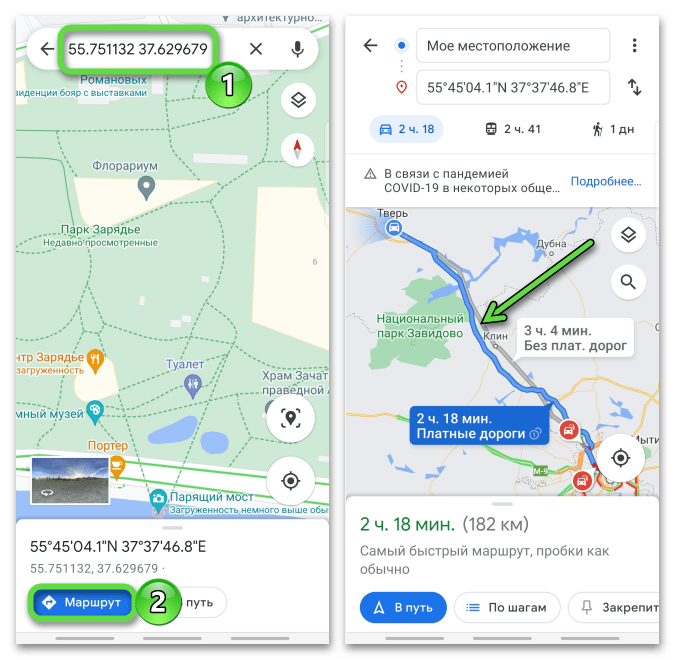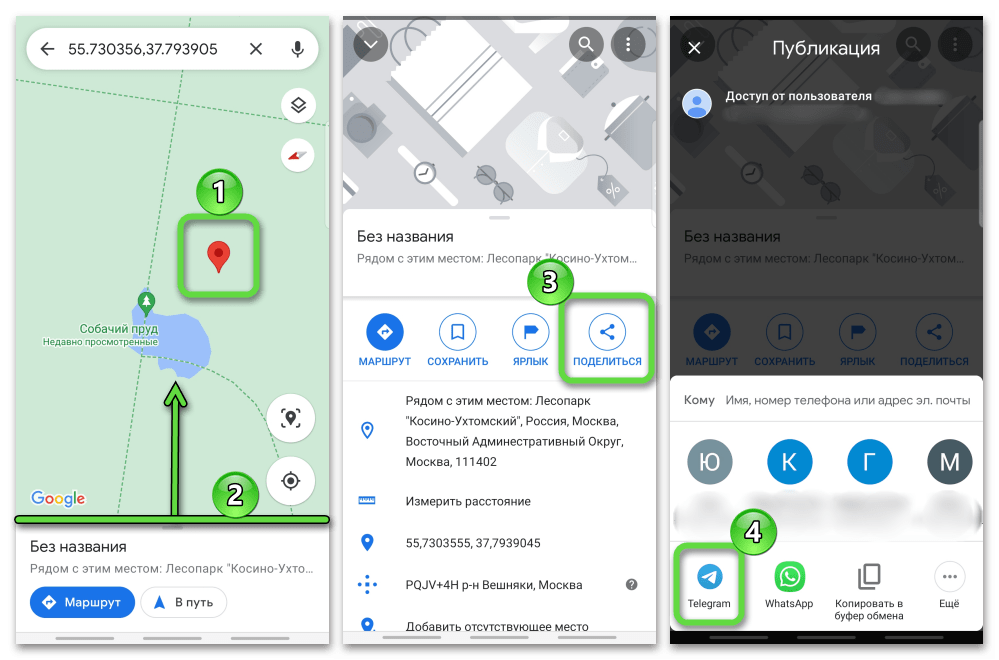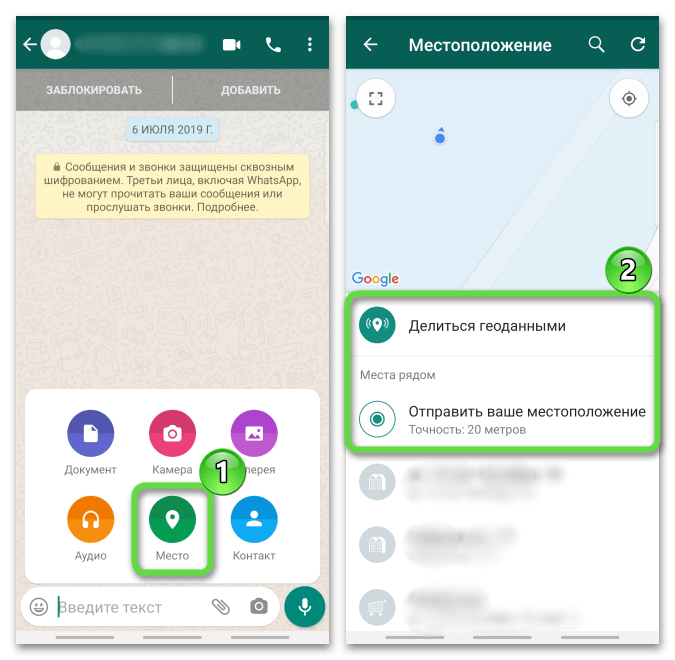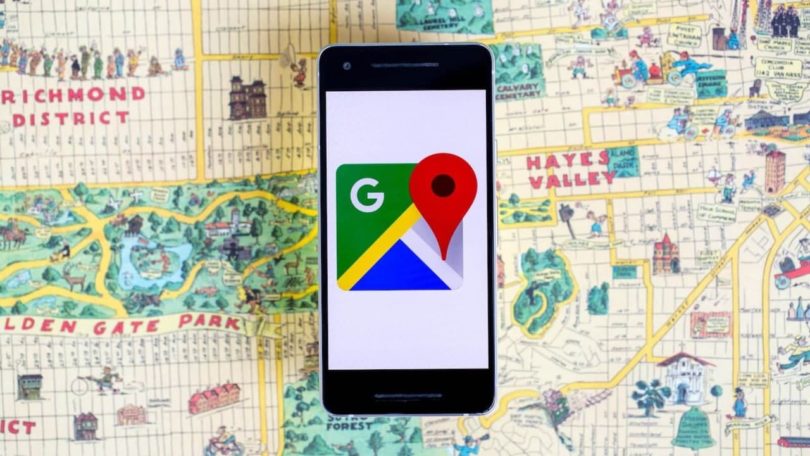- Отправка геолокации на устройстве с Android
- Способ 1: Google Maps
- Вариант 1: Передача своего местоположения
- Вариант 2: Передача геоданных произвольной точки
- Способ 2: Мессенджеры
- Способ 3: Специальный софт
- Как скинуть геолокацию с Android
- Как передать геоданные через Google Карты
- Как поделиться своим местоположением в WhatsApp
- Как поделиться геолокацией на Андроиде. 3 рабочих способа
- Как скинуть геолокацию в Ватсап
- Как следить за человеком по геолокации
- Как отправить геолокацию в Телеграме
- Геолокация в Гугл Мапс
Отправка геолокации на устройстве с Android
Способ 1: Google Maps
В приложении Google Maps можно передать как текущую геолокацию устройства, так и географические данные любой точки на карте. Оно по умолчанию установлено на большинстве устройств с Android, но если отсутствует, его можно скачать из Google Play Маркета.
Вариант 1: Передача своего местоположения
- Для получения и передачи информации о местоположении устройства на нем должна быть включена геолокация. Открываем панель быстрого доступа и включаем функцию, если она неактивна.
Читайте также: Включение модуля определения местоположения в ОС Android
В Google Картах тапаем по иконке пользователя, выбираем «Передача геоданных», а затем «Поделиться местоположением».
В графе «Показывать, где я» выбираем период, в течение которого разрешаем передавать сведения о своем местоположении.
Ссылку на трансляцию можно отправить любым способом, например, с помощью СМС или сообщения в мессенджере.
Когда пользователь перейдет по ссылке, он в течение определенного времени сможет видеть наше имя, фото (если оно есть), уровень заряда батареи, где мы находимся, каким образом передвигаемся и т.д.
Пользователям с пометкой Гугл Карт можно отправлять приглашения напрямую через приложение, но для этого, помимо номера, в телефонной книге должен быть указан и синхронизирован с сервисом Google их электронный адрес, связанный с учетной записью. Если такой контакт есть, выбираем его и нажимаем «Показывать»,
а ему нужно будет принять приглашение в области уведомлений.
Чтобы завершить трансляцию, в разделе «Передача геоданных», нажимаем «Доступ по ссылке» и тапаем «Остановить».

Вариант 2: Передача геоданных произвольной точки
- Передать местоположение любой точки на карте можно с помощью координат. Запускаем Google Maps находим место, геолокацией которого хотим поделиться, долгим нажатием ставим маркер, а когда отобразятся координаты, сначала жмем на них, затем удерживаем, чтобы скопировать, и отправляем любым удобным для себя способом.
На другом смартфоне можно ввести эти данные в поиске браузера либо в тех же картах Гугл и проложить маршрут к этому месту.
Пользователи Google Maps могут делиться геоданными с помощью технологии «Plus Codes». Коды формируются на основе широты и долготы, но они короче координат и состоят из цифр и букв. Ставим на карте маркер, свайпом вверх открываем карточку с информацией, тапаем по полю с «+кодом», чтобы скопировать, и отправляем его.
Прочитать такие коды может только приложение «Гугл Карты».
Еще один способ передать географические данные — поделиться объектом или точкой на карте. Обозначаем место, открываем информационную панель, тапаем иконку «Share» и отправляем ссылку.
Ссылка покажет информацию о расположении устройства на момент ее отправки.

Способ 2: Мессенджеры
Активным пользователям мессенджеров есть смысл передавать географические данные с помощью специальной функции, встроенной в эти приложения. Варианты такие же – отправка своего местоположения в реальном времени или произвольно выбранной на карте геопозиции. Во всех мессенджерах функция реализована примерно одинаково, поэтому если этот способ вас интересует, подробная инструкция на примере WhatsApp есть в отдельной статье на нашем сайте.
Способ 3: Специальный софт
В Google Play Маркете много приложений для определения и передачи геолокации устройства с Android. Практически все они показывают рекламу, но там могут быть дополнительные опции, которые для вас, возможно, окажутся полезными. Рассмотрим это способ на примере прикладной программы «My Location».
- Запускаем приложение и разрешаем ему доступ к информации о расположении устройства.
Когда My Location отобразит текущие координаты и адрес, можно делиться местоположением с другими пользователями.
Вызываем контекстное меню, тапаем «Поделиться» и отправляем ссылку. Открыть ее можно с помощью Google Maps или через такое же приложение, если оно установлено.
Чтобы отправить координаты, копируем их, нажав соответствующий пункт, и отправляем как любое текстовое сообщение.
Другие пользователи могут следить за местоположением нашего устройства в реальном времени, но только если на их смартфоне тоже установлено My Location. В контекстном меню выбираем «Публикация текущего местоположения», устанавливаем время публикации, при желании разрешаем делиться маршрутом передвижения и отправляем ссылку на трансляцию.
Источник
Как скинуть геолокацию с Android
Передача геоданных позволяет другим видеть ваше местоположение. Пользователь с легкостью может управлять тем, кто и как долго будет просматривать информацию о его геолокации.
Рассмотрим, как отправить координаты с устройства на Android.
Как передать геоданные через Google Карты
Чтобы поделиться местоположением, выполните следующие действия:
Шаг 1. Откройте приложение Google Карты и войдите в свой аккаунт. Для этого укажите адрес электронной почты и нажмите «Далее».
Шаг 2. Затем введите пароль и нажмите кнопки «Далее».
Шаг 3. Коснитесь значка своего профиля.
Шаг 4. Выберите пункт «Передача геоданных».
Шаг 5. Нажмите кнопку «Поделиться местоположением».
Шаг 6. Откройте доступ приложению к контактам, сохраненным на устройстве. Для этого выберите «Разрешить».
Шаг 7. Установите время, в течение которого геоданные будут видны другим пользователям. Для этого воспользуйтесь кнопками «+» и «-».
Шаг 8. Выберите пользователя, которому нужно сообщить координаты. Если выбранный контакт не связан с аккаунтом Google, ему будет отправлено СМС-сообщение с текущим местоположением. Подтвердите действие кнопкой «ОК».
Шаг 9. Нажмите «Показывать».
Шаг 10. Приложение предложит отправить ссылку с координатами через SMS. Нажмите «Отправить».
Шаг 11. Чтобы прекратить отслеживание местоположения для пользователя, откройте пункт «Доступ по ссылке».
Шаг 12. Нажмите «Остановить».
Обратите внимание! По окончанию заданного пользователем времени, функция отслеживания местоположения будет автоматически отключена.
Как поделиться своим местоположением в WhatsApp
Отправлять координаты можно и через мессенджер WhatsApp. Вот как это сделать:
Шаг 1. Для начала проверьте, открыт ли доступ приложению геоданным. Откройте меню настроек. Для этого в шторке уведомлений нажмите по изображению шестеренки.
Шаг 2. Выберите раздел «Приложения и уведомления».
Шаг 3. Откройте пункт «Дополнительно».
Шаг 4. Зайдите в раздел «Управление разрешениями».
Шаг 5. Выберите пункт «Местоположение».
Шаг 6. Найдите в списке приложение «WhatsApp» и нажмите по нему.
Шаг 7. Отметьте пункт «Разрешить только во время использования приложения».
Шаг 8. Чтобы отправить координаты, откройте чат с пользователем, которому нужно переслать геоданные. Нажмите по изображению скрепки справа от поля ввода сообщения.
Шаг 9. Коснитесь значка «Место».
Шаг 10. Выберите пункт «Делиться геоданными».
Шаг 11. Подтвердите действие, нажав на кнопку «Далее».
Шаг 12. Настройте время, на протяжении которого геоданные будут видны другому пользователю, и нажмите значок «Отправить».
Шаг 13. Чтобы прекратить делиться геоданными, в чате нажмите кнопку «Перестать делиться».
Шаг 14. Подтвердите действие, коснувшись кнопки «Стоп».
Шаг 15. В чате будет отображаться сообщение о том, что геоданные неактивны.
Обратите внимание! В процессе передачи данных геолокации могут возникнуть проблемы. Зачастую, это связано с тем, что пользователь находится в регионе, где запрещено включать эту функцию.
Источник
Как поделиться геолокацией на Андроиде. 3 рабочих способа
Необходимость поделиться геолокацией на смартфоне может возникнуть по самым разным причинам. Отправить точное место встречи, подтвердить своё нахождение в том или ином месте или, скажем, позволить близким целенаправленно следить за вашим перемещением в случае, если таксист, в машину которого вы сели, почему-то свернул не туда. В общем, скинуть геоточку может быть очень полезно, независимо от ситуации. Другое дело, что многие, как выяснилось, вообще не представляют, как это сделать.
Поделиться геопозицией на Андроиде можно несколькими способами
Первым делом предлагаю разобрать, как скинуть геолокацию в Ватсап, потому что это, пожалуй, одно из самых распространённых средств общения. Я очень люблю говорить, что WhatsApp — это как Сбербанк Онлайн: мало кто пользуется на постоянной основе, но про запас есть у всех. Так что, даже если сами вы отдаёте предпочтение другому мессенджеру, учитывайте, что человек, с которым вы хотите поделиться своим текущим местоположением, скорее всего, использует WhatsApp, а значит, ваши личные предпочтения тут не играют никакой роли.
Как скинуть геолокацию в Ватсап
- Откройте WhatsApp и выберите чат с нужным собеседником;
- Справа от строки ввода сообщения нажмите на значок скрепки;
Передать через Ватсап свою геолокацию можно и статично, и интерактивно
- Выберите «Место» и дождитесь загрузки вашего местоположения;
- Нажмите «Отправить ваше местоположение» или выберите ближайшую точку.
Подпишись на наш аккаунт в Пульс Mail.ru. Там очень интересно.
Как следить за человеком по геолокации
В этом режиме вы можете только отправить свою точку, которая подскажет вашему собеседнику, где именно вы его ждёте, или сможет указать на нахождение конкретного пункта назначения. Однако может быть и так, что вам потребуется сбросить интерактивную геоточку, которая будет учитывать изменения вашего местоположения и изменяться по мере ваших передвижений, что позволит собеседнику отследить, в каком направлении вы двигаетесь. Отправить изменяемую геолокацию не сложнее:
- Откройте WhatsApp и выберите чат с нужным собеседником;
- Справа от строки ввода сообщения нажмите на значок скрепки;
Если нужно, вы можете отправить по Ватсап геолокацию, которая будет меняться вслед за вашим местоположением
- Выберите «Место» и дождитесь загрузки вашего местоположения;
- Нажмите «Делиться глоданными» и выберите период действия геоточки.
Как отправить геолокацию в Телеграме
В Telegram тоже есть возможность поделиться текущей геопозицией с собеседником, и тоже в двух режимах: статичном и интерактивном. Таким образом вы сможете показать человеку, с которым общаетесь, не только где вы были в момент отправки геопозиции, но и в каком направлении вы перемещаетесь. Это может быть актуально в самых разных ситуациях, но наиболее распространённая причина — непонятное направление следования таксиста, который везёт вас. Особенно, если вы просто поймали машину на улице, а не вызвали через приложение.
- Откройте Telegram и выберите чат с собеседником;
- Нажмите на иконку скрепки и выберите «Геопозиция»;
Отправить геолокацию в Телеграм можно легко и просто
- В открывшемся окне нажмите «Отправить свою геопозицию»;
Если нужно, можно включить отслеживание в реальном времени
- Затем нажмите на виджет карты и выберите три точки в углу справа;
- Нажмите «Транслировать мою геопозицию» и выберите время трансляции.
Поскольку ваша геопозиция будет транслироваться вашему собеседнику в реальном времени, вам потребуется дать Telegram довольно много разрешений. Это необходимо, потому что приложение получит доступ к более приватной информации, чем обычно, равно, как и ваш собеседник. Именно для воспрепятствования неограниченному сбору данных, мессенджер предлагает ограничить время отслеживания. Кроме того, это сделано в целях сохранения зарядки аккумулятора, которая начинает расходоваться активнее из-за непрерывной работы GPS.
Геолокация в Гугл Мапс
Ну, и, пожалуй, третий по распространённости способ отправки геолокации — это Google Maps. Карты поискового гиганта имеют ещё более упрощённый интерфейс по сравнению с мессенджерами, так что вы наверняка не запутаетесь, не говоря уже о том, что Google Maps создаёт универсальную ссылку, которая открывается в любом мессенджере, приложении социальной сети и даже на почте. Так что, если вам нужно отправить геометку сразу через ВК, Одноклассники и, скажем, Gmail, используйте карты Google. Это будет лучшим вариантом.
- Запустите Google Maps у себя на смартфоне;
- Нажмите на свою точку на карте и удерживайте;
- Затем выберите «Поделиться местоположением»;
Ссылка на местоположение из Google Maps универсальна
- Откалибруйте карты, если нужно, и подтвердите действие;
- Назначьте время трансляции и выберите способ отправки.
Время от времени Google Maps требуют провести калибровку для более точного позиционирования. Если этого не сделать, погрешность, с которой карты будут транслировать ваше местоположение, может достигать 20 и даже 40 метров. Несмотря на то что, как правило, этого не происходит, и погрешность не превышает 5-10 метров, иногда лучше не пренебрегать калибровкой. Самый эффективный способ откалибровать Google Maps — с помощью AR-режима, отсканировал окружающее вас пространство посредством встроенной камеры.
Источник